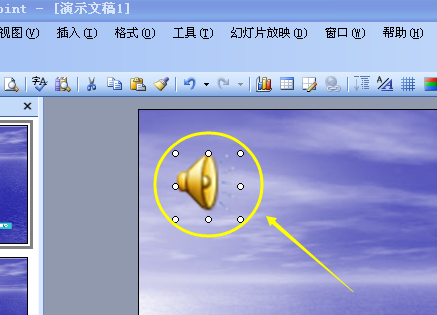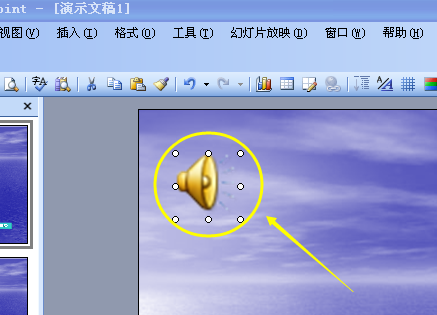PPT中怎么关闭背景音乐 |
您所在的位置:网站首页 › ppt里声音怎么关掉 › PPT中怎么关闭背景音乐 |
PPT中怎么关闭背景音乐
|
想要关闭PPT里头的音频文件,有两种办法,第一种是在PPT中直接将插入的音频文件删除即可。 如下图,用鼠标选中PPT中的音频文件,然后按下键盘上的Del将其删除。以后在播放幻灯片时,就没有该音频文件了。 第二种办法比较复杂一点,它并不是将以前的音频文件删除,而是添加一个“暂停”按钮。目的只是将插入的音频文件暂停播发。而当需要继续播放时,只需再点击一次这个按钮即可。具体的办法如下:1、在PPT中插入音频文件后,在播放标志(喇叭形图标)上点右键,选择“自定义动画”。 2、这时在右侧会出现“自定义动画”面板。接下来,在该面板的“添加效果”中选择“声音操作”—“暂停”。 3、再接着,在“幻灯片放映”菜单下选择“动作按钮”,然后随便选择一个图标。 4、选择好图标后,在PPT文件工作区内拖动鼠标左键,按照需要的大小绘制出图标。 5、图标绘制好了之后,松开鼠标,就会自动弹出“动作设置”对话框。这时设置如下:在单击鼠标时的动作下,选择“无动作”。然后确定。 6、在添加好的按钮上单击鼠标右键,在弹出的菜单中选择“添加文本”,此时按钮处于可编辑状态,并出现文本框,输入“暂停”字样。 7、再次选中播放音频图标,在右侧“自定义动画”面板中的音频文件“暂停”触发器上点击鼠标右键,打开的菜单中选中“计时”选项。 8、再弹出的对话框中选中“计时”标签,在该标签下,依次设置:触发器——单击下列对象时启动效果——动作按钮:声音 暂停。最后确定。 9、以上8步全部完成后,点击“幻灯片放映”来看看效果。 10、只要前面的各个步骤设置无误,效果应该如下:打开PPT放映后,用鼠标左键点击“播发”图标即可播放(事先插入的)音频文件,左键单击“暂停”按钮即可暂停音频的播放。如果需要继续播放音频文件,只需再次左键单击“暂停”即可继续播放了。 |
【本文地址】
今日新闻 |
推荐新闻 |